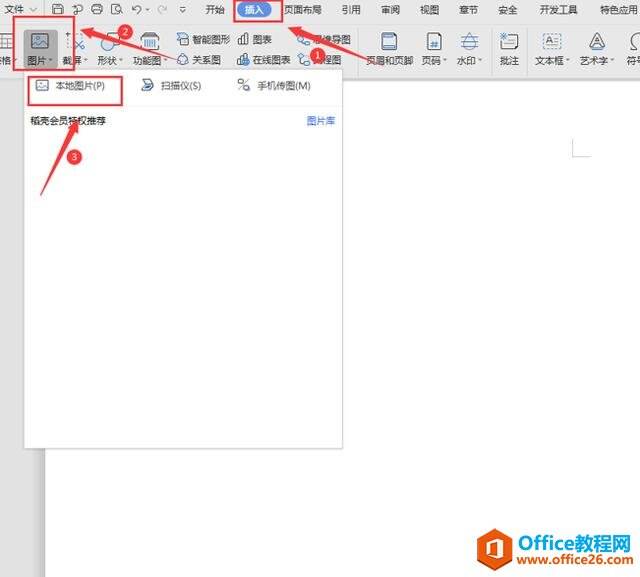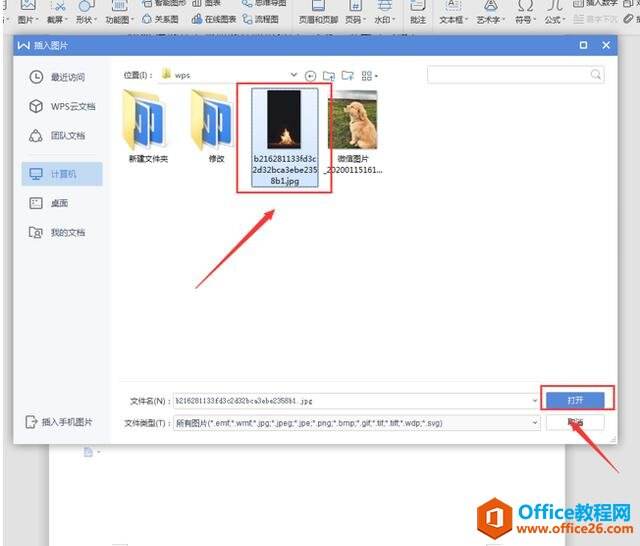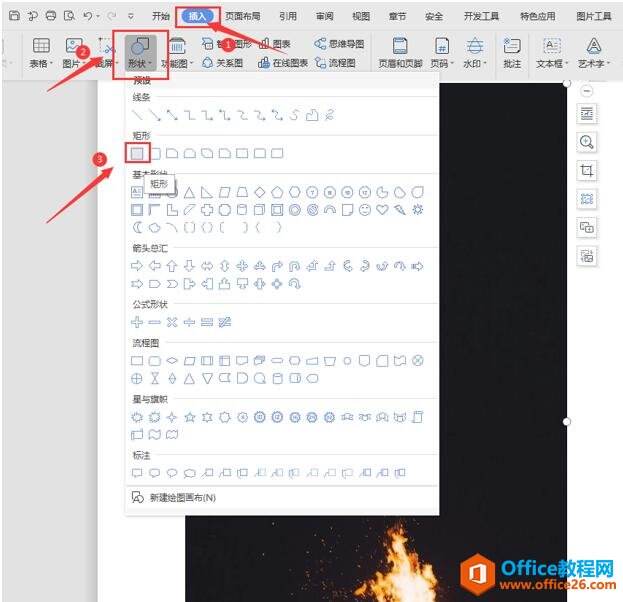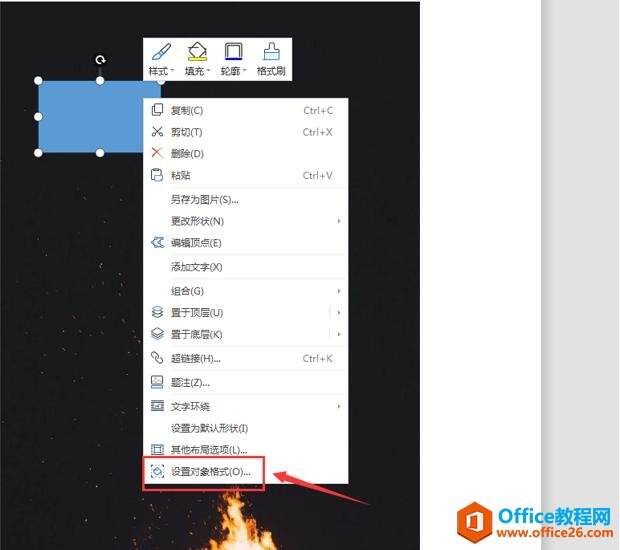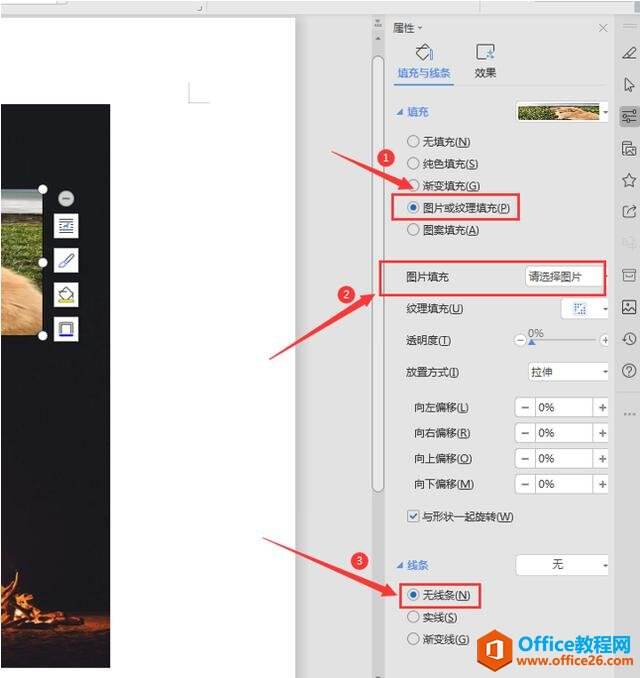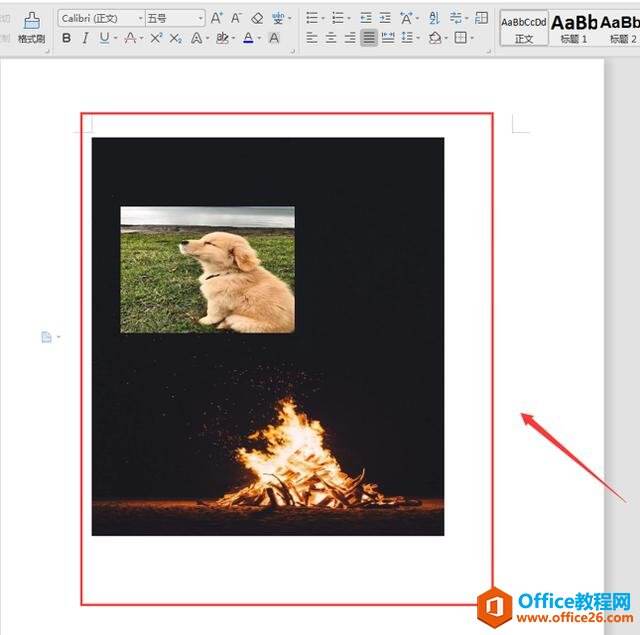WPS word如何在图片上添加图片
办公教程导读
收集整理了【WPS word如何在图片上添加图片】办公软件教程,小编现在分享给大家,供广大互联网技能从业者学习和参考。文章包含268字,纯文字阅读大概需要1分钟。
办公教程内容图文
然后,选中我们需要插入的图片,单击【打开】按钮,在Word中插入图片;
接着,重新切换到【插入】页面,选择插入【形状】,我们选择插入【矩形】图案;
选中刚插入的矩形形状,单击鼠标右键,选择【设置对象格式】;
然后,选择【图片或纹理填充】,在【图片填充】处插入我们需要插入的第二张图片,选择【无线条】;
最后,我们对两张图片的大小进行调整一下,就可以了:
办公教程总结
以上是为您收集整理的【WPS word如何在图片上添加图片】办公软件教程的全部内容,希望文章能够帮你了解办公软件教程WPS word如何在图片上添加图片。
如果觉得办公软件教程内容还不错,欢迎将网站推荐给好友。